

By Nathan E. Malpass, Last updated: August 14, 2023
Le app di iPhone Photo Vault sono emerse come una soluzione popolare, consentendo agli utenti di archiviare in modo sicuro le proprie foto private lontano da occhi indiscreti. Queste casseforti offrono un ulteriore livello di protezione tramite passcode, Touch ID o Face ID, assicurando che i nostri ricordi rimangano nascosti.
Tuttavia, cosa succede quando perdiamo accidentalmente l'accesso a questi? Che si tratti di una password dimenticata, di un problema tecnico del software o di uno sfortunato incidente del dispositivo, il pensiero di perdere definitivamente quelle amate foto può essere angosciante.
Ma non temere! Questo articolo è qui per guidarti attraverso il processo di iPhone recupero del caveau fotografico, aiutandoti a salvaguardare e ripristinare i tuoi ricordi nascosti. Esploreremo le tecniche essenziali, gli strumenti consigliati e i suggerimenti degli esperti che ti consentiranno di riottenere l'accesso al tuo archivio fotografico, permettendoti di rivivere quei momenti preziosi ancora una volta. Unisciti a noi in questo viaggio mentre sveliamo i segreti per un facile recupero del vault delle foto di iPhone.
Parte 1: Metodi di recupero di iPhone Photo Vault secondo classificatoParte #2: Metodo migliore per il recupero di iPhone Photo Vault: FoneDog iOS Data RecoveryConclusione
Perdere l'accesso alla cassaforte per foto dell'iPhone può essere un'esperienza scoraggiante. Tuttavia, prima di approfondire metodi di recupero più avanzati, vale la pena esplorare alcune tecniche secondarie che potrebbero aiutarti a recuperare le tue foto nascoste. Uno di questi metodi prevede l'utilizzo dell'album "Eliminati di recente" sul tuo iPhone, che a volte può contenere la chiave per ripristinare i tuoi preziosi ricordi.
Quando elimini le foto dal tuo archivio foto di iPhone, spesso vengono trasferite nell'album "Eliminati di recente". Questo album funge da spazio di archiviazione temporaneo, dandoti la possibilità di recuperare le foto cancellate accidentalmente prima che vengano cancellate definitivamente. Ecco come è possibile utilizzare questa funzione per il potenziale ripristino di Photo Vault:
Passaggio 1: apri l'app Foto sul tuo iPhone.
Passaggio 2: tocca il "Album" scheda situata nella parte inferiore dello schermo.
Passaggio 3: scorri verso il basso e individua il file "Eliminato di recente" album.
Passaggio 4: apri l'album "Eliminati di recente" per visualizzarne il contenuto.
Passaggio 5: sfoglia le foto e cerca eventuali foto nascoste o cancellate che desideri recuperare.
Passo #6: Una volta trovate le foto desiderate, selezionale toccando il "Selezionare" pulsante.
Passaggio 7: dopo aver selezionato le foto, tocca il "Recuperare" opzione per ripristinarli nella tua libreria di foto principale.
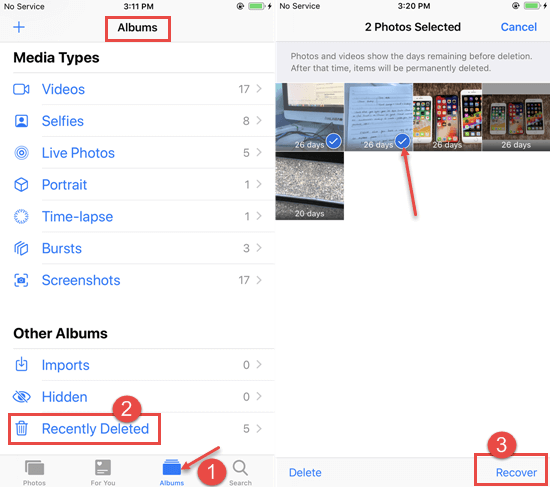
È importante notare che le foto archiviate nell'album "Eliminati di recente" hanno una durata limitata. In genere, vengono eliminati automaticamente dopo 30 giorni. Pertanto, è fondamentale agire tempestivamente e recuperare le tue foto il prima possibile.
Anche se questo metodo potrebbe non garantire sempre il recupero delle foto dal caveau fotografico del tuo iPhone, rappresenta un'opzione rapida e semplice che vale la pena esplorare. Nelle sezioni seguenti, esploreremo ulteriori metodi che possono aiutarti a recuperare le tue foto nascoste nel caso in cui l'album "Eliminati di recente" non fornisca i risultati desiderati.
Se hai utilizzato la funzione di album "Nascosto" integrata sul tuo iPhone, è possibile che le tue foto nascoste siano ancora accessibili tramite questo album. L'album "Nascosto" offre un modo conveniente per nascondere foto specifiche dal rullino fotografico principale senza la necessità di app di archivio fotografico di terze parti. Ecco come puoi trova le foto nascoste sul tuo iPhone e potenzialmente recuperarli:
Passaggio 1: apri l'app Foto sul tuo iPhone.
Passaggio n. 2: vai al file "Album" scheda situata nella parte inferiore dello schermo.
Passaggio 3: scorri verso il basso fino a trovare l'album "Nascosto".
Passaggio 4: tocca il "Nascosto" album per accedere ai suoi contenuti.
Passaggio 5: sfoglia le foto nell'album "Nascosto" e cerca le foto che desideri recuperare.
Passo #6: Una volta trovate le foto desiderate, selezionale toccando il "Selezionare" pulsante.
Passaggio 7: dopo aver selezionato le foto, tocca il "Condividere" pulsante, che assomiglia a una freccia verso l'alto.
Passaggio 8: scegli la destinazione desiderata per le foto recuperate, ad esempio salvandole nel rullino fotografico principale o inviandole a un'altra app o servizio di archiviazione cloud.
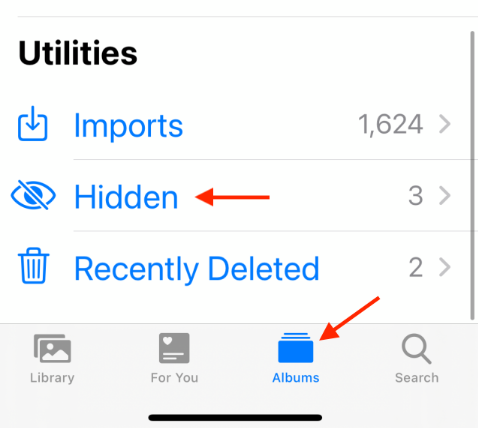
Utilizzando la funzione album "Nascosto", potresti essere in grado di recuperare foto che sono state nascoste intenzionalmente ma non crittografate o protette da una password. Tuttavia, tieni presente che questo metodo potrebbe non essere applicabile se hai utilizzato un'app Photo Vault di terze parti separata che utilizza la propria funzionalità di album nascosta.
Se hai abilitato iCloud Backup sul tuo iPhone, c'è una buona probabilità che le tue foto nascoste archiviate nel deposito foto possano essere recuperate tramite questo backup. iCloud Backup crea una copia dei dati del tuo dispositivo, incluse foto e dati delle app, che possono essere utilizzati per ripristinare il tuo iPhone a uno stato precedente. Ecco come puoi utilizzare iCloud Backup per il ripristino di Photo Vault:
Passaggio 1: assicurati di disporre di un backup iCloud contenente i dati del caveau fotografico desiderati. Per verificarlo, vai a "Impostazioni" sul tuo iPhone, tocca il tuo nome in alto, seleziona “ICloud”, poi "Gestisci archiviazione", e infine "Backup". Verifica che sia disponibile un backup recente che includa l'app Photo Vault.
Passaggio 2: se disponi di un backup, assicurati che il tuo iPhone sia connesso a una rete Wi-Fi stabile. Inoltre, assicurati di disporre di spazio di archiviazione sufficiente sul dispositivo per ripristinare il backup.
Passaggio 3: sul tuo iPhone, vai a "Impostazioni", tocca il tuo nome in alto, seleziona "Generale", e poi "Reset".
Passaggio 4: nel menu "Ripristina", scegli "Cancella tutti i contenuti e le impostazioni". Questo cancellerà tutti i dati sul tuo iPhone.
Passaggio 5: segui le istruzioni sullo schermo per configurare il tuo iPhone come nuovo dispositivo.
Passaggio n. 6: durante il processo di installazione, raggiungerai il file "App e dati" schermo. Selezionare "Ripristina da iCloud Backup".
Passaggio 7: accedi al tuo account iCloud utilizzando il tuo ID Apple e la password.
Passaggio 8: scegli il backup iCloud più recente che contiene i dati del tuo archivio fotografico.
Passaggio n. 9: consentire il completamento del processo di ripristino. Il tuo iPhone si riavvierà e inizierà a scaricare il backup da iCloud.
Passaggio 10: una volta terminato il ripristino, controlla l'app Photo Vault per vedere se le tue foto nascoste sono state recuperate.
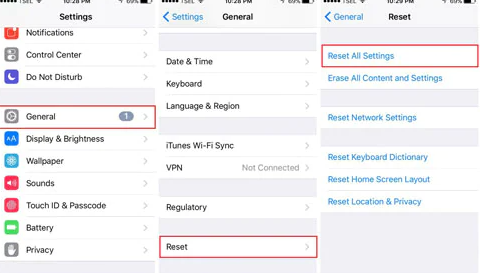
È importante notare che l'utilizzo di iCloud Backup per il ripristino del vault delle foto ripristina l'intero dispositivo allo stato acquisito nel backup. Ciò significa che qualsiasi dato o modifica apportata dopo il backup andrà persa. Inoltre, questo metodo richiede una connessione Internet stabile e uno spazio di archiviazione iCloud sufficiente.
Se esegui regolarmente il backup del tuo iPhone utilizzando iTunes sul tuo computer, puoi farlo entra nei tuoi file di backup di iTunes vault e usa quei backup per recuperare potenzialmente le tue foto dal vault fotografico. I backup di iTunes memorizzano una copia dei dati del tuo dispositivo, inclusi i dati delle app, che possono essere utilizzati per ripristinare il tuo iPhone a uno stato precedente. Ecco come è possibile utilizzare un backup di iTunes per il ripristino di Photo Vault:
Passaggio 1: collega il tuo iPhone al computer che utilizzi per i backup di iTunes.
Passaggio 2: avvia iTunes sul tuo computer. Se richiesto, inserisci il passcode del tuo dispositivo o scegli di farlo "Fidati di questo computer" sul tuo iPhone.
Passaggio 3: In iTunes, individua l'icona del dispositivo nell'angolo in alto a sinistra della finestra e fai clic su di essa.
Passaggio 4: nel sommario scheda, sotto il "Backup" sezione, selezionare "Ripristinare il backup".
Passaggio 5: scegli il backup di iTunes più pertinente che contiene i dati del tuo archivio fotografico. Prendi in considerazione la possibilità di selezionare il backup con la data più vicina all'ultima volta in cui hai avuto accesso alle tue foto nascoste.
Passaggio 6: fare clic su "Ristabilire" e attendere il completamento del processo di ripristino. Il tuo iPhone si riavvierà durante questo processo.
Passaggio 7: al termine del ripristino, controlla l'app Photo Vault per vedere se le tue foto nascoste sono state recuperate.
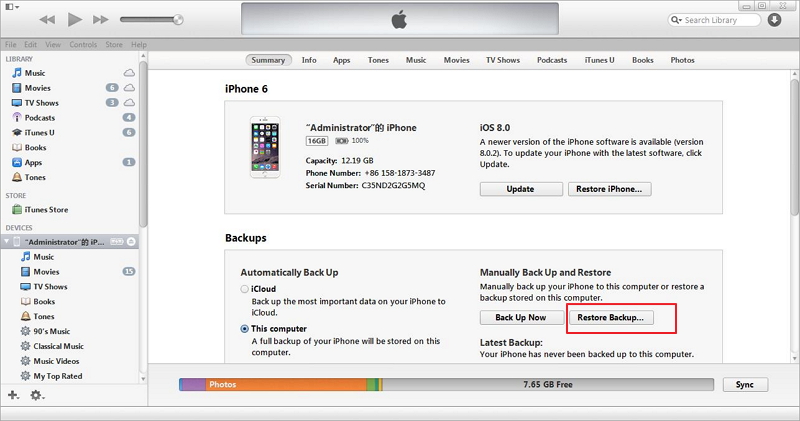
L'utilizzo di un backup di iTunes per il ripristino del vault delle foto ripristina l'intero dispositivo allo stato catturato nel backup. Tieni presente che tutti i dati o le modifiche apportate dopo il backup andranno persi. Inoltre, tieni presente che questo metodo richiede un computer con l'ultima versione di iTunes installato e un backup aggiornato.
Mentre i metodi precedenti offrono potenziali soluzioni per iPhone recupero del caveau fotografico, potrebbero non garantire sempre il successo. Se non riesci ancora a recuperare le tue foto nascoste, è il momento di rivolgersi a strumenti specializzati di terze parti. Uno strumento altamente raccomandato per il recupero del vault delle foto di iPhone è FoneDog Recupero dati iOS.
iOS Data Recovery
Recupera foto, video, contatti, messaggi, registri delle chiamate, dati di WhatsApp e altro.
Recupera i dati da iPhone, iTunes e iCloud.
Compatibile con gli ultimi iPhone e iOS.
Scarica gratis
Scarica gratis

FoneDog iOS Data Recovery è un software affidabile e potente progettato per recuperare vari tipi di dati da dispositivi iOS, inclusi foto, video, messaggi, contatti e altro. Ecco come puoi utilizzare FoneDog iOS Data Recovery per recuperare le tue foto dal caveau fotografico di iPhone:
Passaggio 1: scarica e installa FoneDog iOS Data Recovery sul tuo computer. Assicurati di scegliere la versione appropriata per il tuo sistema operativo.
Passaggio 2: avvia il software e collega il tuo iPhone al computer tramite un cavo USB. Segui le istruzioni sullo schermo per stabilire una connessione corretta.
Passaggio 3: una volta che il tuo iPhone è stato rilevato da FoneDog iOS Data Recovery, seleziona il "Recupera da dispositivo iOS" opzione dall'interfaccia principale.
Passo #4: Scegli i tipi di file desiderati che vuoi recuperare. In questo caso, seleziona "Fotografie" o qualsiasi altra opzione pertinente relativa alla tua app Photo Vault.
Passaggio 5: fare clic su "Inizia scansione" pulsante per avviare il processo di scansione. Il software eseguirà una scansione completa del tuo iPhone per i tipi di file selezionati.
Passaggio 6: al termine della scansione, è possibile visualizzare in anteprima le foto recuperabili all'interno dell'interfaccia di recupero dati iOS di FoneDog. Sfoglia i risultati e seleziona le foto nascoste che desideri recuperare.
Passaggio 7: fare clic su "Recuperare" pulsante e FoneDog iOS Data Recovery avvierà il processo di recupero. Scegli una posizione sul tuo computer per salvare le foto recuperate.
Passaggio 8: una volta terminato il ripristino, vai alla posizione scelta sul tuo computer per accedere alle foto recuperate.

FoneDog iOS Data Recovery offre un'alta percentuale di successo nel recupero di foto perse o nascoste dai depositi di foto di iPhone. Fornisce un'interfaccia intuitiva, algoritmi di scansione avanzati e funzionalità complete di recupero dati.
Ricorda di interrompere l'utilizzo dell'app Photo Vault del tuo iPhone subito dopo aver perso l'accesso per evitare la potenziale sovrascrittura dei dati. Prima avvii il processo di recupero con FoneDog iOS Data Recovery, maggiori sono le possibilità di recuperare con successo le tue foto nascoste.
Persone anche leggereGuida alla risoluzione dei problemi: correzione dell'aggiornamento delle foto di iCloud bloccatoRisolvi il problema: le foto sono scomparse da iPhone 2023
In conclusione, se i metodi precedenti non hanno prodotto i risultati sperati, FoneDog iOS Data Recovery si pone come una soluzione affidabile ed efficace per iPhone recupero del caveau fotografico.
Scrivi un Commento
Commento
iOS Data Recovery
Ci sono tre modi per recuperare i dati cancellati da un iPhone o iPad.
Scarica Gratis Scarica GratisArticoli Popolari
/
INTERESSANTENOIOSO
/
SEMPLICEDIFFICILE
Grazie! Ecco le tue scelte:
Excellent
Rating: 4.7 / 5 (Basato su 78 rating)